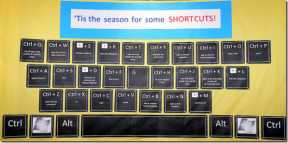Kā apiet Google konta verifikāciju Android tālrunī
Miscellanea / / November 28, 2021
Lietotāju drošība un datu privātums uzņēmumam Google ir ārkārtīgi svarīgi jautājumi. Pasaulē lielākā lielo tehnoloģiju kompānija pastāvīgi atjaunina savu privātuma politiku un drošības iestatījumus, lai nodrošinātu, ka lietotāji nekļūtu par krāpniecības un identitātes uzbrukumu upuriem. Jaunākais papildinājums šiem centieniem bija rūpnīcas atiestatīšanas aizsardzības (FRP) veidā.
Kas ir rūpnīcas atiestatīšanas aizsardzība (FRP)?
Rūpnīcas datu atiestatīšanas aizsardzība ir ērta funkcija, ko ieviesa Google, lai novērstu identitātes zādzību pēc ierīces nozagšanas. Nozagtās ierīces bieži tiek noslaucītas, noņemot visus ierīces aizsardzības slāņus, tādējādi zaglim atvieglojot tālruņa lietošanu un pārdošanu. Ieviešot FRP, ierīcēm, kurām ir veikta rūpnīcas datu atiestatīšana, lai pieteiktos, būs nepieciešams Gmail ID un parole, kas norādīts iepriekš ierīcē izmantotā konta kontā.
Lai gan šī funkcija ir neticami noderīga, tā var sagādāt neērtības lietotājiem, kuri ir aizmirsuši savas Gmail paroles un nevar pieteikties pēc rūpnīcas datu atiestatīšanas. Ja tas izklausās kā jūsu problēma, lasiet uz priekšu, lai uzzinātu kā apiet Google konta verifikāciju Android tālrunī.

Saturs
- Kā apiet Google konta verifikāciju Android tālrunī
- Kā noņemt Google kontu pirms atiestatīšanas
- apiet Google konta verifikāciju
Kā apiet Google konta verifikāciju Android tālrunī
Kā noņemt Google kontu pirms atiestatīšanas
Šādās situācijās profilakse vienmēr ir labāka nekā ārstēšana. Rūpnīcas datu atiestatīšanas aizsardzības funkcija tiek izmantota tikai tad, ja pirms atiestatīšanas ar Android ierīci ir saistīts Google konts. Ja Android ierīcei nav Google kontu, FRP funkcija tiek apieta. Tāpēc veiciet tālāk norādītās darbības, lai apietu Google konta verifikāciju Android tālrunī.
1. Savā Android tālrunī atverietIestatījumi' pieteikums, ritiniet uz leju un pieskarieties “Konti' turpināt.

2. Nākamajā lapā tiks parādīti visi konti, kas ir saistīti ar jūsu ierīci. Šajā sarakstā pieskarieties jebkuram Google konts.
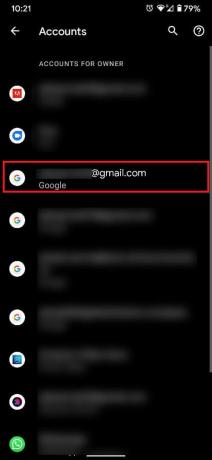
3. Kad tiek parādīta konta informācija, pieskarieties “Noņemt kontu”, lai noņemtu kontu no savas Android ierīces.
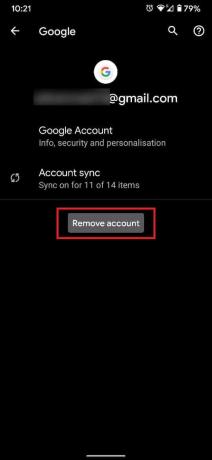
4. Veicot tās pašas darbības, noņemiet visus Google kontus no viedtālruņa. Tas palīdzēs jums apiet Google konta verifikāciju. Pēc tam varat turpināt atiestatiet tālruni uz apiet Google konta verifikāciju Android tālrunī.
Lasi arī:Izveidojiet vairākus Gmail kontus bez tālruņa numura
apiet Google konta verifikāciju
Diemžēl daudzi lietotāji nezina par rūpnīcas atiestatīšanas aizsardzības funkciju, līdz viņi faktiski atiestata ierīci. Ja mēģināt iestatīt ierīci pēc atiestatīšanas un neatceraties sava Google konta paroli, vēl ir cerība. Lūk, kā jūs varat apiet FRP funkciju:
1. Kad tālrunis ir sāknēts pēc atiestatīšanas, pieskarieties Nākamais un izpildiet palaišanas procedūru.

2. Izveidojiet savienojumu ar dzīvotspējīgu interneta savienojumu un turpiniet iestatīšanu. Ierīce kādu laiku pārbaudīs atjauninājumus, pirms parādīsies FRP funkcija.
3. Kad ierīce pieprasa jūsu Google kontu, pieskarieties teksta lodziņš lai atklātu tastatūra.
4. Tastatūras saskarnē, pieskarieties un turiet "@opciju un velciet to uz augšu, lai atvērtu tastatūras iestatījumi.
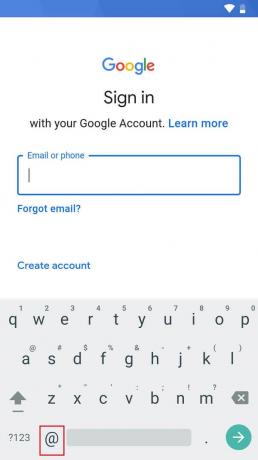
5. Uznirstošajā ievades opciju logā pieskarieties “Android tastatūras iestatījumi.’ Atkarībā no jūsu ierīces jums var būt dažādi tastatūras iestatījumi, svarīgi ir atvērt Iestatījumu izvēlne.
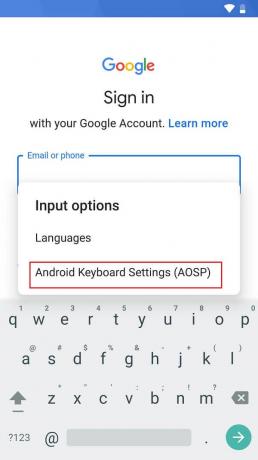
6. Android tastatūras iestatījumu izvēlnē pieskarieties “Valodas.’ Tas parādīs jūsu ierīcē esošo valodu sarakstu. Augšējā labajā stūrī pieskarieties trīs punkti lai atklātu visas iespējas.
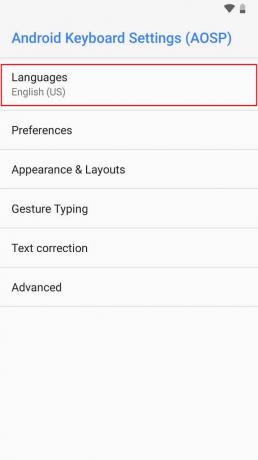
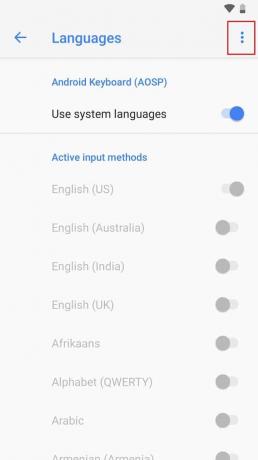
7. Pieskarieties ‘Palīdzība un atsauksmes' lai turpinātu. Tiks parādīti daži raksti par izplatītām tastatūras problēmām, pieskarieties jebkuram no tiem.
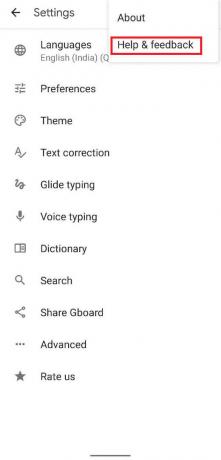

8. Kad raksts ir atvērts, pieskarieties un turiet uz a vienu vārdu, līdz tas tiek izcelts. No opcijām, kas parādās virs vārda, pieskarieties “Meklēšana tīmeklī.’
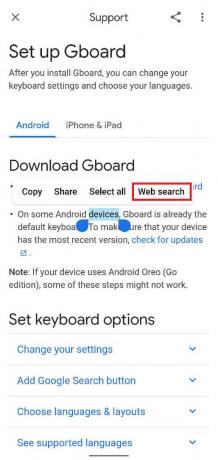
9. Jūs tiksit novirzīts uz savu Google meklētājs. Pieskarieties meklēšanas joslai un ierakstiet "Iestatījumi.’
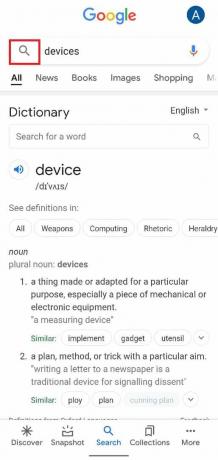
10. Meklēšanas rezultātos tiks parādīts jūsu Android iestatījumi pieteikums, pieskarieties tam, lai turpinātu.

11. Uz Iestatījumi lietotni, ritiniet uz leju līdz Sistēmas iestatījumi. Pieskarieties ‘Papildu”, lai atklātu visas iespējas.
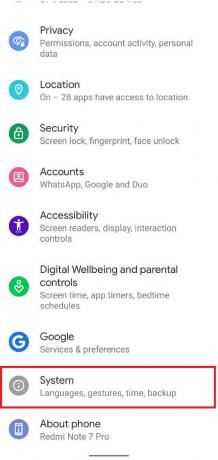

12. Pieskarieties ‘Atiestatīt opcijas' turpināt. No trim piedāvātajām opcijām pieskarieties “Dzēst visus datus”, lai vēlreiz atiestatītu tālruni.

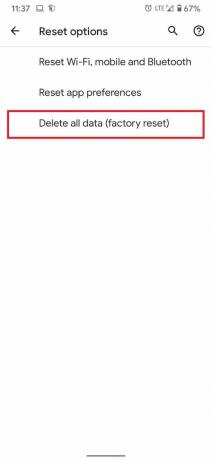
13. Kad esat atiestatījis tālruni otro reizi, rūpnīcas atiestatīšanas aizsardzības funkcija vai sakiet, ka Google konta verifikācija ir apieta, un jūs varat darbināt savu Android ierīci bez verifikācijas.
Ieteicams:
- Kā novērst Android tālruņa nezvanīšanas problēmu
- Kā izdzēst tastatūras vēsturi operētājsistēmā Android
- 6 veidi, kā viegli apiet YouTube vecuma ierobežojumu
- Kā reaģēt uz Instagram ziņojumiem, izmantojot pielāgotas emocijzīmes
Mēs ceram, ka šī rokasgrāmata bija noderīga un jums tas izdevās apiet Google konta verifikāciju Android tālrunī. Ja jums joprojām ir kādi jautājumi par šo rakstu, uzdodiet tos komentāru sadaļā.